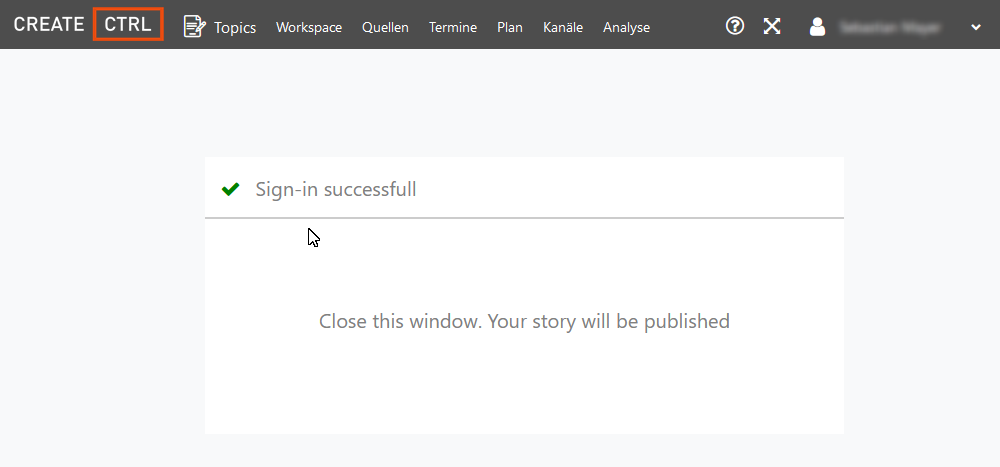Facebook-Story veröffentlichen
Um in Facebook eine Story zu veröffentlichen, müssen Sie dort zuvor eine oder mehrere Facebook-Seiten erstellt haben. In Ihrem Facebook-Profil können Sie solche vor allem für Unternehmen gedachte Seiten anlegen.
Die Story-Kacheln im Reiter Kanäle enthalten einige Informationen und Interaktionsmöglichkeiten. Die bedeutendste davon ist die Möglichkeit, die Story direkt zu publizieren. Wenn Sie Ihre Maus über das Thumbnail der Story positionieren, erscheint der Button Veröffentlichen, und Sie können die Story mit nur einem Mausklick veröffentlichen.
Facebook-Story veröffentlichen ohne vorherige Anmeldung
Sie haben bei Facebook ein Profil und eine Facebook-Seite erstellt.
Sie brauchen sich nicht vor jeder Veröffentlichung erneut anmelden. Topics erledigt das für Sie.
Einmalig müssen Sie sich jedoch bei Facebook anmelden:
1. Klicken Sie auf dem Thumbnail auf Veröffentlichen.
→ Sollten Sie sich im betreffenden Veröffentlichungskanal noch nicht angemeldet haben, öffnet sich in einem neuen Browserfenster nun das Anmelde-/Login-Fenster von Facebook.
2. Melden Sie sich im Facebook-Anmeldefenster mit Ihren Facebook-Login-Daten an.
→ Bei einer wiederholten Anmeldung fragt Facebook, ob mit den vorhandenen Einstellungen angemeldet werden soll.
3a. Bestätigen Sie die Einstellungen oder bearbeiten Sie diese (siehe 3b).
Sollten Sie sich zum ersten Mal bei Facebook anmelden oder haben Sie den Button Einstellungen bearbeiten gewählt, folgt ein kurzer Anmelde-Dialog.
Haben Sie beispielsweise in Facebook mehrere Seiten angelegt, können Sie im ersten Dialogfenster auswählen, auf welchen der Seiten Sie Ihre Story veröffentlichen möchten.
Auf der zweiten Dialogseite erteilen Sie der CreateCtrl Websuite die nötigen Berechtigungen. Dann folgt eine Meldung über die erfolgreiche Verbindung.
3b. Bearbeiten Sie die folgenden Dialogfenster (Seitenauswahl und Berechtigungen) und bestätigen am Ende mit dem OK-Button.
→ Sie erhalten eine Bestätigungsmeldung der CreateCtrl WebSuite, dass Sie nun bei Facebook angemeldet sind und Ihre Story veröffentlicht wird.
4. Schließen Sie das separate Browserfenster.
→ Sie sehen am oberen Rand des Browserfensters für einige Sekunden die Bestätigung, dass Ihre Story erfolgreich veröffentlicht wurde. Die Meldung verschwindet automatisch.
→ Der Status der Story wurde auf „Veröffentlicht“ geändert.
Sie können sich im Reiter Kanäle unabhängig von einer Veröffentlichung in der Kalenderansicht bei Ihren Social-Media-Profilen anmelden.
Facebook-Story veröffentlichen nach erfolgter Anmeldung
Hatten Sie sich bereits über Topics bei Facebook angemeldet und Topics somit bereits mit Facebook verbunden, können Sie mit nur einem Klick in das Thumbnail auf Veröffentlichen Ihre Story publizieren.
Ob Sie momentan bei Facebook angemeldet sind, erkennen Sie an Ihrem Profilnamen unterhalb des Facebook-Logos. Der Button Anmelden hat sich zu Abmelden geändert.
• Klicken Sie auf Veröffentlichen auf dem Thumbnail der Story.
→ Sie sehen am oberen Rand des Browserfensters für einige Sekunden die Bestätigung, dass Ihre Story erfolgreich veröffentlicht wurde. Die Meldung verschwindet automatisch.
→ Der Status der Story wurde auf „Veröffentlicht“ geändert.